- Forfatter Abigail Brown [email protected].
- Public 2023-12-17 06:57.
- Sist endret 2025-01-24 12:19.
De trigonometriske funksjonene -- sinus, cosinus og tangens -- er basert på en rettvinklet trekant (en trekant som inneholder en vinkel lik 90 grader).
I matematikkklassen blir disse trigonometriske funksjonene funnet ved å bruke forskjellige trigonometriske forhold som sammenligner lengden på trekantens tilstøtende og motsatte sider med den til hypotenusen eller med hverandre.
I Google Spreadsheets finner du disse trig-funksjonene ved å bruke SIN-, COS- og TAN-funksjonene for vinkler målt i radianer.
Grader vs. Radians
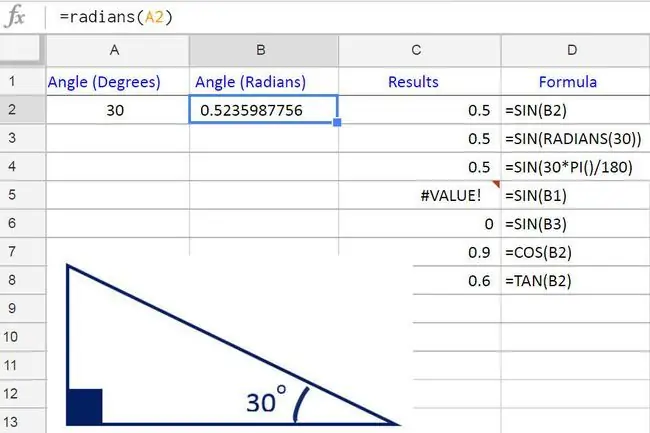
Å bruke de trigonometriske funksjonene ovenfor i Google Regneark kan være enklere enn å gjøre det manuelt, men som nevnt er det viktig å innse at når du bruker disse funksjonene, må vinkelen måles i radianer i stedet for grader -- som er enheten de fleste av oss ikke er kjent med.
Radianer er relatert til radiusen til sirkelen med en radian som er omtrent lik 57 grader.
For å gjøre det enklere å jobbe med trig-funksjonene, bruk Google Spreadsheets RADIANS-funksjonen til å konvertere vinkelen som måles fra grader til radianer som vist i celle B2 i bildet ovenfor, der vinkelen på 30 grader er konvertert til 0,5235987756 radianer.
Andre alternativer for å konvertere fra grader til radianer inkluderer:
- nesting av RADIANS-funksjonen inne i SIN-funksjonen -- som vist i rad 3 i eksemplet;
- using Google Spreadsheets PI-funksjon i formelen: angle(degrees)PI()/180 som vist i rad 4 i eksemplet.
Trig-funksjonenes syntaks og argumenter
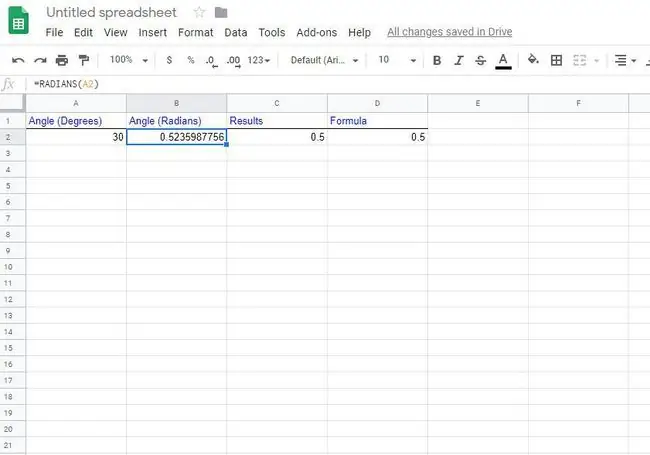
En funksjons syntaks refererer til funksjonens layout og inkluderer funksjonens navn, parenteser og argumenter.
Syntaksen for SIN-funksjonen er:
=SIN (vinkel)
Syntaksen for COS-funksjonen er:
=COS (vinkel)
Syntaksen for TAN-funksjonen er:
=TAN (vinkel)
angle - vinkelen som beregnes - målt i radianer- størrelsen på vinkelen i radianer kan angis for dette argumentet eller, alternativt, cellereferansen til plasseringen av disse dataene i regnearket.
Eksempel: Bruk av Google Regneark SIN-funksjon
Dette eksemplet dekker trinnene som brukes for å legge inn SIN-funksjonen i celle C2 i bildet ovenfor for å finne sinusen til en 30-graders vinkel eller 0,5235987756 radianer.
De samme trinnene kan brukes for å beregne cosinus og tangens for en vinkel som vist i rad 11 og 12 i bildet ovenfor.
Google Regneark bruker ikke dialogbokser for å legge inn en funksjons argumenter, slik de kan finnes i Excel. I stedet har den en automatisk forslagsboks som dukker opp når navnet på funksjonen skrives inn i en celle.
- Klikk på celle C2 for å gjøre den til den aktive cellen -- det er her resultatene av SIN-funksjonen vises;
- Skriv inn likhetstegnet (=) etterfulgt av navnet på funksjonen sin;
- Når du skriver, vises boksen for automatisk forslag med navnene på funksjoner som begynner med bokstaven S;
- Når navnet SIN vises i boksen, klikk på navnet med musepekeren for å skrive inn funksjonsnavnet og åpne parentes eller rund parentes i celle C2.
Skriv inn funksjonens argument
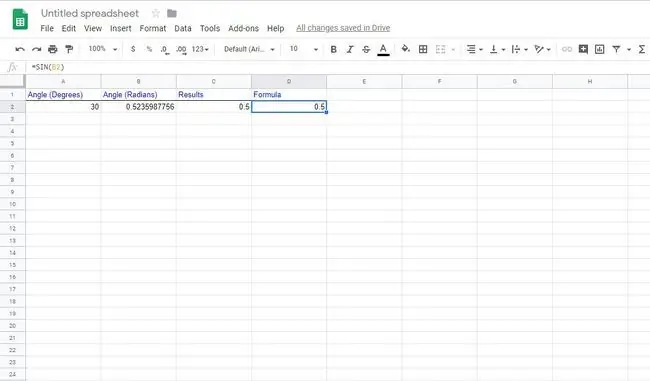
Som vist på bildet ovenfor, legges argumentet for SIN-funksjonen inn etter den åpne runde parentesen.
- Klikk på celle B2 i regnearket for å angi denne cellereferansen som vinkelargument;
- Trykk Enter-tasten på tastaturet for å skrive inn en avsluttende parentes " ) " etter funksjonens argument og for å fullføre funksjonen;
- Verdien 0,5 skal vises i celle C2 -- som er sinusen til en 30-graders vinkel;
- Når du klikker på celle C2, vises hele funksjonen=SIN (B2) i formellinjen over regnearket.
VERDI! Feil og resultater med tomme celler
SIN-funksjonen viser VALUE! feil hvis referansen brukt som funksjonens argument peker på en celle som inneholder tekst. I rad fem i eksemplet ovenfor kan du se dette der cellereferansen som brukes peker på tekstetiketten: Vinkel (radianer).
Hvis cellen peker på en tom celle, returnerer funksjonen en verdi på null (se rad seks ovenfor). Google Spreadsheets trigfunksjoner tolker tomme celler som null, og sinusen til null radianer er lik null.






